Inicio > Mantenimiento de rutina > Revisar el equipo Brother > Compruebe el volumen de tinta (Medidor de páginas)
Compruebe el volumen de tinta (Medidor de páginas)
MFC-J1010DW/MFC-J1012DW
- Pulse
 (Tinta).
(Tinta). - Pulse
 o
o  para seleccionar [Tinta restante]. Pulse OK.
para seleccionar [Tinta restante]. Pulse OK. En la pantalla LCD aparecerá indicado el volumen de tinta. *1
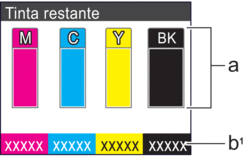
- Muestra el nivel de tinta del cartucho.
- El medidor de páginas *1 muestra la cantidad aproximada de páginas restantes que se pueden imprimir con los cartuchos.

- Cuando el cartucho de tinta esté a punto de agotarse o presente algún problema, aparecerá uno de los iconos siguientes:

Queda poca tinta.

Es necesario reemplazar el cartucho de tinta.

Hay un problema con el cartucho de tinta.
- Para cambiar la configuración de la pantalla para la capacidad de páginas aproximada, pulse Stop/Exit para regresar a la pantalla Inicio, pulse Settings, seleccione [Tinta] y, a continuación, seleccione [Págs. restantes].
Pulse OK y siga las instrucciones de la pantalla LCD.
- Si desea consultar o imprimir los números de modelo de los cartuchos de tinta, pulse Clear/Back para regresar a la pantalla del menú [Tinta] y, a continuación, seleccione [Modelo del cart. de tinta].
Pulse OK y siga las instrucciones de la pantalla LCD.
- Pulse Stop/Exit.

- También puede comprobar el volumen de tinta desde la computadora.
- Para recibir información detallada sobre los métodos de medición utilizados para calcular el rendimiento aproximado, visite support.brother.com/yield.
MFC-J1170DW
- Pulse
 .
. La pantalla táctil muestra el volumen de la tinta y el ancho de la página. *1
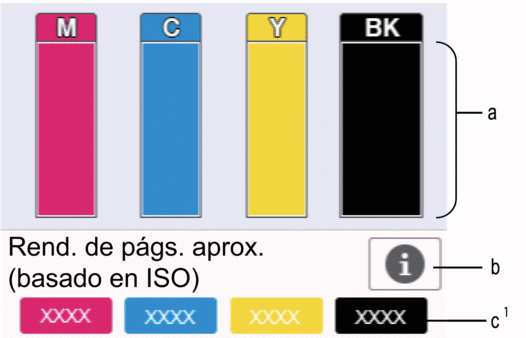
- Muestra el nivel de tinta del cartucho.
- Pulse para cambiar la configuración de la pantalla para el rendimiento aproximado de páginas.
- El medidor de páginas *1 muestra la cantidad aproximada de páginas restantes que se pueden imprimir con los cartuchos.

- Cuando el cartucho de tinta esté a punto de agotarse o presente algún problema, aparecerá uno de los iconos siguientes:

Queda poca tinta.

Es necesario reemplazar el cartucho de tinta.

Hay un problema con el cartucho de tinta.
- Si desea consultar o imprimir los números de modelo de los cartuchos de tinta, pulse
 (Atrás) para regresar a la pantalla del menú [Tinta].
(Atrás) para regresar a la pantalla del menú [Tinta]. Pulse [Modelo del cart. de tinta] y siga las instrucciones de la pantalla táctil.
- Pulse
 .
. 
- También puede comprobar el volumen de tinta desde la computadora.
- Para recibir información detallada sobre los métodos de medición utilizados para calcular el rendimiento aproximado, visite support.brother.com/yield.



